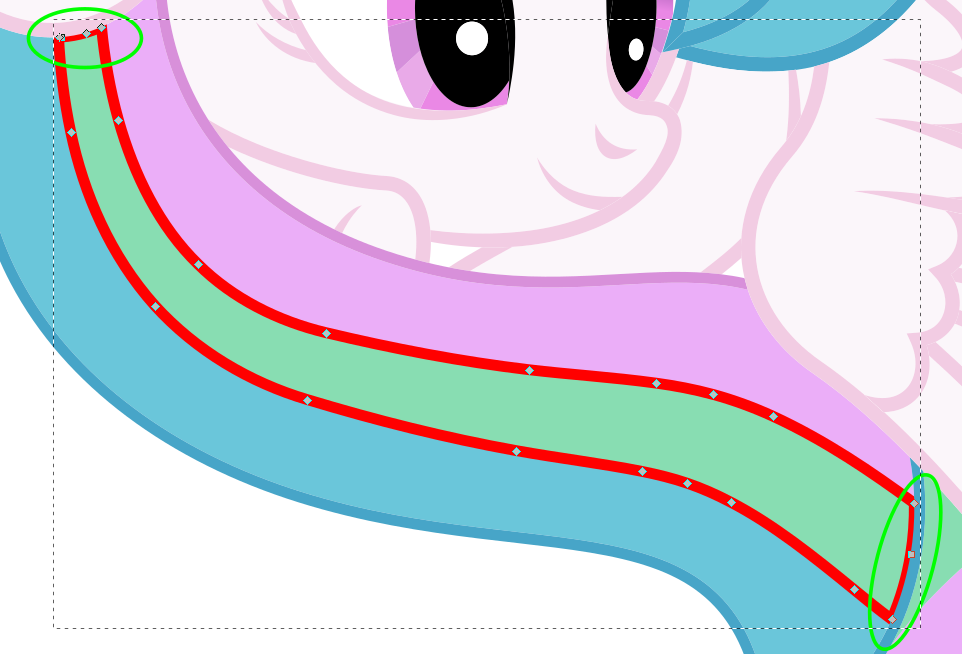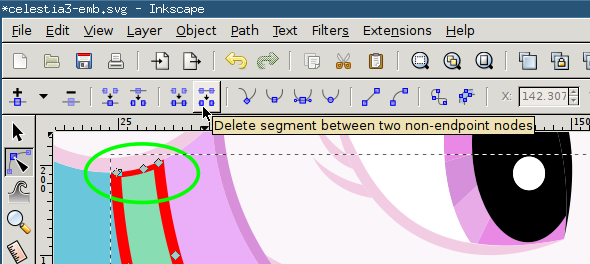Rarity/Applikationen Lasern: Unterschied zwischen den Versionen
KKeine Bearbeitungszusammenfassung |
K Anleitung weiterentwickelt |
||
| Zeile 12: | Zeile 12: | ||
Dazu machen wir aus der Vektorgrafik erstmal eine [[Überlappungsfreie Vektorgrafiken|überlappungsfreie Vektorgrafik]]. | Dazu machen wir aus der Vektorgrafik erstmal eine [[Überlappungsfreie Vektorgrafiken|überlappungsfreie Vektorgrafik]]. | ||
Die einzelnen Farben im Schweif sollen als einzelne Applikationen realisiert werden, also brauchen wir Kurven entlang der Trennlinien. Dazu duplizieren wir die grünen Objekte und wählen als Kontur zunächst eine Kontrastfarbe: | |||
[[File:applikationen-lasern-farben-trennen.png]] | |||
Die Dicke der Konturlinie ist Motivabhängig, hier sind es 3mm. Je dünner umso höher ist am Ende die Wahrscheinlichkeit, dass der Applikationsstoff nicht richtig festgestickt wird, weil sich der Stoff vorher im Stickvorgang verzogen hat. | |||
Die mit grünen Ellipsen markierten Punkt entfernen wir mit der Funktion "Delete segment between non-endpoint nodes": | |||
[[File:applikationen-lasern-farben-trennen-pfad-trennen.png]] | |||
[[Kategorie:Textiles]] | [[Kategorie:Textiles]] | ||
[[Kategorie:Anleitung]] | [[Kategorie:Anleitung]] | ||
Version vom 24. Oktober 2015, 19:21 Uhr
| Page currently under Construction --Alexander Brock (Diskussion) 15:07, 24. Okt. 2015 (CEST) |
|---|
Diese Anleitung erklärt, wie man Applikationen auslasert und aufstickt. Als Motiv dient uns dieses hier:
Und wir wollen alle drei Haarfarben und den Körper mit unterschiedlichen Applikationsstoffen realisieren.
Dazu machen wir aus der Vektorgrafik erstmal eine überlappungsfreie Vektorgrafik.
Die einzelnen Farben im Schweif sollen als einzelne Applikationen realisiert werden, also brauchen wir Kurven entlang der Trennlinien. Dazu duplizieren wir die grünen Objekte und wählen als Kontur zunächst eine Kontrastfarbe:
Die Dicke der Konturlinie ist Motivabhängig, hier sind es 3mm. Je dünner umso höher ist am Ende die Wahrscheinlichkeit, dass der Applikationsstoff nicht richtig festgestickt wird, weil sich der Stoff vorher im Stickvorgang verzogen hat.
Die mit grünen Ellipsen markierten Punkt entfernen wir mit der Funktion "Delete segment between non-endpoint nodes":